如何解決iPhone不斷要求輸入Apple ID密碼
「我在新 iPhone 上恢復了備份,但設定完成後,我的 iPhone 不斷要求輸入 Apple ID 密碼 我不再使用它了。該如何解決? 「事實上,許多 iPhone 和 iPad 用戶都面臨著同樣的問題。這是一個已知的 bug,有時會出現。它可能在各種情況下發生。幸運的是,按照我們成熟的解決方案,解決這個問題非常簡單。
頁面內容:
第1部分:為什麼iPhone不斷要求輸入Apple ID密碼
根據我們的研究,iPhone 不斷提示 Apple ID 錯誤,該錯誤可能在軟體更新、備份還原等操作後出現。導致 iPhone 和 iPad 出現此問題的主要因素包括:
1.您已更改Apple ID密碼,但忘記在iPhone上更新。
2.暫時的軟體故障。
3.您的 iPhone 在下載或購買應用程式、音樂、書籍等時卡住。
4.您的Apple ID帳號設定有問題。
5.iMessage 或 FaceTime 有啟動問題。
第 2 部分:如何修復 iPhone 不斷要求輸入 Apple ID 密碼
解決方案1:強制重啟iPhone
如果你的 iPhone 隨機要求輸入 Apple ID 密碼,你應該做的第一件事是 強制重啟你的iPhone這可以修復你的 iPhone 卡住的問題,並擺脫不斷詢問密碼的循環。按鈕組合會根據你的 iPhone 型號而有所不同。

在 iPhone 8 或更高版本上
快速按下並釋放 調高音量 按鈕。
對 音量減小 按鈕。
按住 側 按鈕,直到出現Apple徽標。
在 iPhone 7/7 Plus 上
按住 音量減小 + 側 按鈕在一起。
鬆開它們直到看到 Apple 標誌。
在 iPhone 6s 或更早版本上
按住 首頁 + 睡眠/喚醒 按鈕同時。
當你看到 Apple 標誌時就放手。
解決方案2:重新登入Apple ID
擺脫 iPhone 不斷詢問 Apple ID 密碼的一個簡單方法是重新登入你的帳號。這可以更新你在其他裝置上所做的更改,並修正衝突的設定。
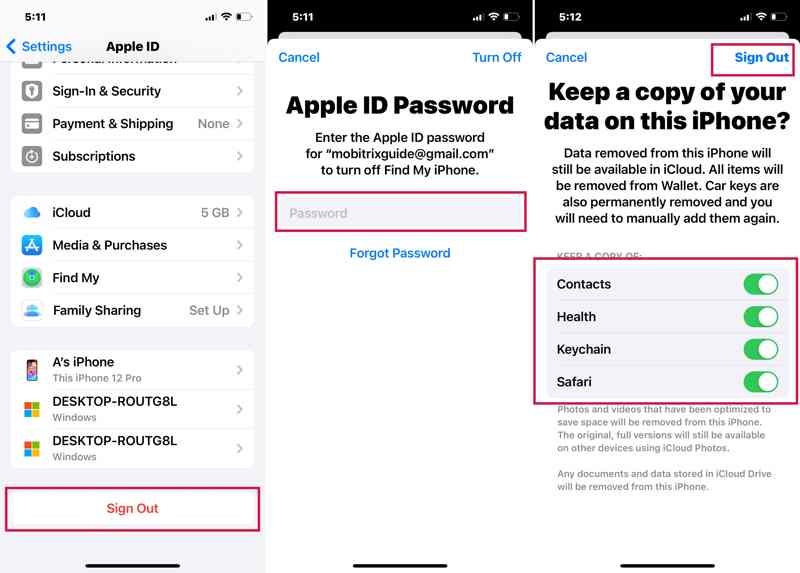
步驟二 跑過 設定 應用程式並點擊您的個人資料。
步驟二 向下滾動並點按 退出登錄 按鈕。
步驟二 如果出現提示,請輸入您的 Apple ID 密碼,並保留重要資料類型的副本。
步驟二 最後,點按 退出登錄 確認一下。
解決方案3:更新軟件
蘋果每次更新 iOS 系統都會推出新功能並修復錯誤。因此,專家建議蘋果用戶保持軟體更新。這或許也能解決 iPhone 不斷要求輸入 Apple ID 密碼的問題。
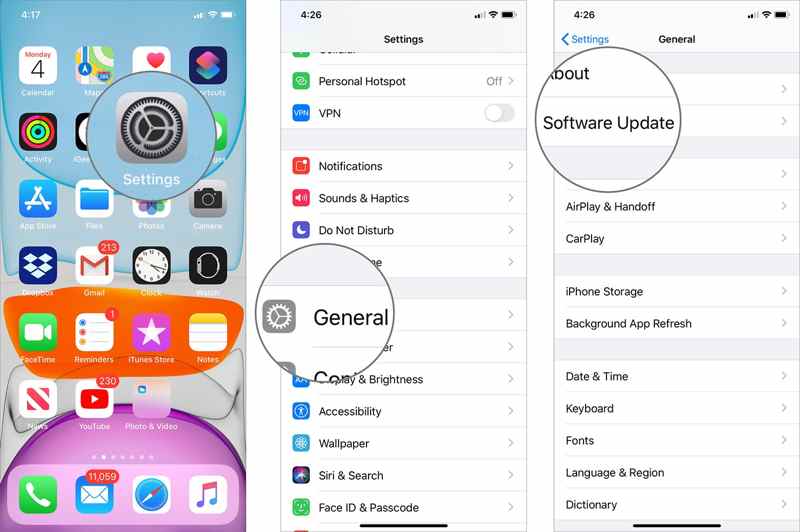
步驟二 造訪 關於你的刊登物: 在您的 設定 應用程序。
步驟二 敲打 軟件更新 搜尋 iOS 更新。
步驟二 如果有可用更新,請點擊 下載並安裝 按鈕。
步驟二 請依照螢幕上的指示安裝更新。
解決方案 4:重設 Apple ID 密碼
iPhone 不斷詢問 Apple ID 密碼的原因之一是您的密碼錯誤。解決方法很簡單:在 iPhone 上重設 Apple ID 密碼。以下是重置步驟。

步驟二 點擊您的個人資料 設定 應用程序。
步驟二 選擇 登入和安全 or 密碼和安全.
步驟二 敲打 更改密碼.
步驟二 如果啟用了 2FA,請輸入您的 iPhone 密碼。如果沒有啟用,請輸入您的 Apple ID 密碼。
步驟二 接下來,建立一個新密碼,驗證它,然後點擊 更改.
解決方案5:重置所有設置
解決 iPhone 不斷要求輸入 Apple ID 密碼問題的另一種方法是完全重置所有設定。這會將裝置上的所有設定恢復到出廠狀態,但不會刪除您的資料。
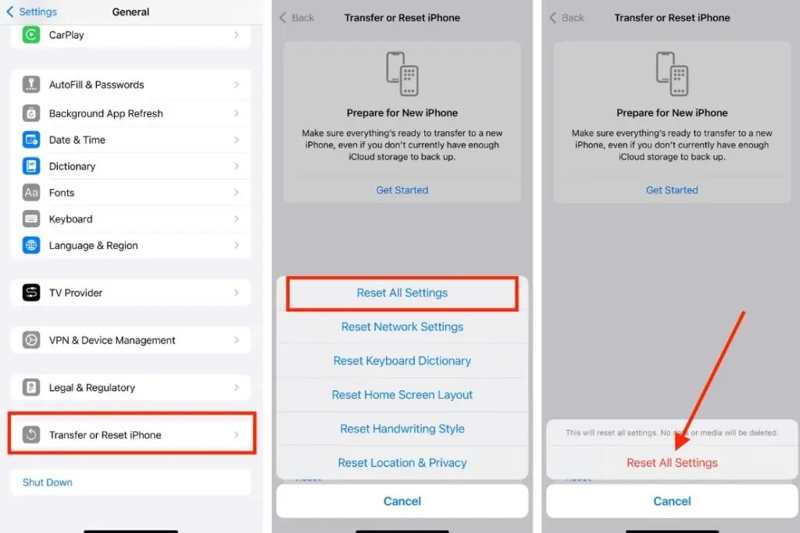
步驟二 造訪 關於你的刊登物: ,詳見 設定 應用程序。
步驟二 敲打 轉移或重置 iPhone 並按下 重設.
步驟二 選擇 復位所有設置.
步驟二 敲打 復位所有設置 並按照提示完成。
第 3 部分:如何在沒有密碼的情況下刪除 iPhone 上的 Apple ID
如果上述解決方案不可用, Apeaksoft iOS解鎖器 可以提供另一種解決方案。它可以從您的 iPhone 或 iPad 無限制地刪除異常的 Apple ID 帳戶。
修復 iPhone 不斷要求輸入 Apple ID 密碼的簡單解決方案
- 即使您 忘記 Apple ID 密碼.
- 可供殘障人士及無法使用的 Apple ID 使用。
- 提供諸如螢幕使用時間刪除之類的額外功能。
- 相容於最新型號的 iPhone 和 iPad。

如何在 iPhone 上刪除 Apple ID
步驟二 將你的 iPhone 連接到 PC
在電腦上安裝好 Apple ID 移除工具後,執行它。 Mac 版也有。用 Lightning 線將 iPhone 連接到電腦。選擇 刪除Apple ID 模式,然後單擊 開始.

步驟二 刪除Apple ID
如果「查找」已停用,您的 Apple ID 將會自動刪除。
如果在 iOS 11.3 或更早版本上啟用了“尋找”,請重設裝置上的所有設定。這樣,軟體就能正常運作了。
如果在 iOS 11.4 或更高版本上啟用了“查找”,請開啟雙重驗證 (2FA)。輸入 0000 並點擊 確認。檢查您的裝置資訊並點擊 開始 下載韌體。 最後,輸入 0000 並點擊 解鎖.

結語
現在,你應該明白了 為什麼你的 iPhone 不斷詢問 Apple ID 密碼 以及如何有效地解決這個問題。除了常見的解決方案外,Apeaksoft iOS Unlocker 是擺脫故障 Apple ID 帳戶的終極方法。如果您對此主題還有其他疑問,請在本文下方留言。
相關文章
即使您的 iPad 因忘記螢幕鎖定密碼而被停用,您也可以按照我們的指南解鎖已停用的 iPad。
如果您收到一台二手 iPad,但其所有者已鎖定,則無法重設。不過,我們的指南可以幫助您自行解決此問題。
本文回顧了 6 種最佳 iCloud 解鎖服務,以幫助您在線上和離線解鎖 iCloud 啟動鎖定。
要解鎖 iCloud 鎖定的 iPhone 或 iPad,您需要選擇適當的方法並按照我們的指南有效地完成。

